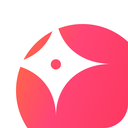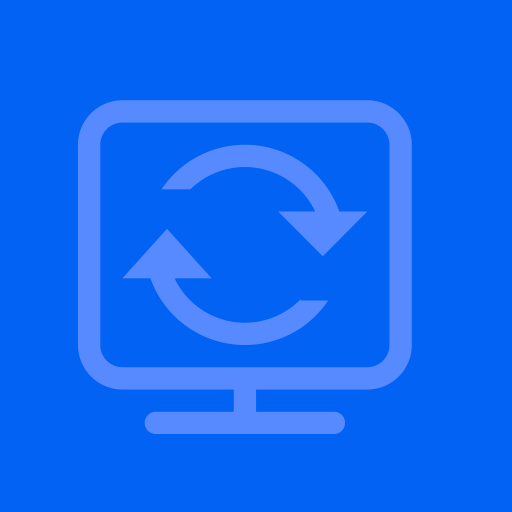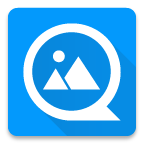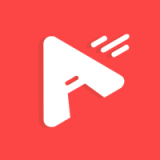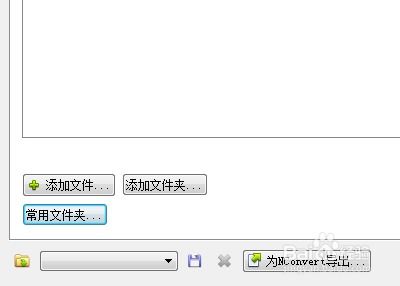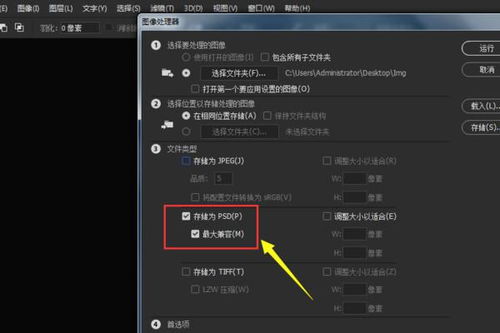如何将PNG图片转换成JPG格式?
PNG图片转换成JPG的详细指南
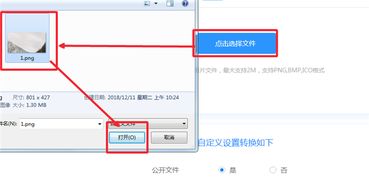
在日常工作和学习中,我们经常会遇到需要将PNG图片转换成JPG格式的情况。这两种图片格式各有优劣,PNG格式因其无损压缩和透明背景的特性而广受青睐,但在某些场合,JPG格式因其更好的兼容性和更小的文件体积而更为适用。因此,掌握将PNG图片转换成JPG格式的方法显得尤为重要。本文将详细介绍几种将PNG图片转换成JPG格式的常用方法,帮助大家轻松实现这一转换。
一、了解PNG与JPG格式的区别
在正式介绍转换方法之前,我们先来了解一下PNG与JPG这两种图片格式的基本区别。
PNG(Portable Network Graphics)是一种无损压缩的图片格式,支持透明背景,这意味着你可以创建带有透明区域的图像。PNG格式的图片质量较高,但文件体积相对较大。它适用于需要精确颜色信息和透明背景的图像,如网页图标、设计稿等。
JPG(Joint Photographic Experts Group)是一种有损压缩的图片格式,不支持透明背景。JPG格式通过牺牲部分图像质量来减小文件体积,这使得它在存储和传输大量图片时非常高效。JPG格式广泛应用于摄影作品、网页图片和社交媒体等场合。
二、使用图片编辑软件转换
许多图片编辑软件都提供了将PNG图片转换成JPG格式的功能。以下以Photoshop和画图工具为例进行介绍。
1. 使用Photoshop转换
Photoshop是一款专业的图片编辑软件,它提供了丰富的图片处理工具和功能。要将PNG图片转换成JPG格式,你可以按照以下步骤操作:
(1)打开Photoshop软件,点击“文件”菜单,选择“打开”,找到你要转换的PNG图片并双击打开。
(2)在Photoshop中编辑好图片后,点击“文件”菜单,选择“存储为”。
(3)在弹出的“存储为”对话框中,选择保存文件的路径和文件名。在“格式”下拉菜单中选择“JPEG”。
(4)点击“保存”按钮后,会弹出一个“JPEG选项”对话框,你可以在这里调整图片的质量。通常情况下,你可以将品质设置为“最佳”以保持较高的图片质量。当然,如果你希望进一步减小文件体积,可以适当降低品质。
(5)调整完品质后,点击“确定”按钮即可将PNG图片转换成JPG格式并保存。
2. 使用画图工具转换
如果你的电脑没有安装Photoshop等专业软件,你可以使用Windows系统自带的画图工具来进行转换。以下是具体操作步骤:
(1)打开画图工具。你可以通过点击开始菜单,在搜索栏中输入“画图”来找到并打开它。
(2)在画图工具中打开你要转换的PNG图片。点击“文件”菜单,选择“打开”,找到并双击你的PNG图片。
(3)编辑好图片后,点击“文件”菜单,选择“另存为”。
(4)在弹出的“另存为”对话框中,选择保存文件的路径和文件名。在“保存类型”下拉菜单中选择“JPEG图片”。
(5)点击“保存”按钮即可将PNG图片转换成JPG格式并保存。
三、使用在线转换工具转换
除了使用图片编辑软件外,你还可以借助在线转换工具来将PNG图片转换成JPG格式。这些工具通常无需安装任何软件,只需在浏览器中打开网页即可完成转换。以下是一些常用的在线转换工具:
1. Aconvert
Aconvert是一款功能强大的在线文件转换工具,它支持多种文件格式之间的转换,包括图片、音频、视频等。要使用Aconvert将PNG图片转换成JPG格式,你可以按照以下步骤操作:
(1)打开Aconvert网站,在首页找到并点击“图像转换”选项。
(2)在图像转换页面中,找到并点击“PNG转JPG”选项。
(3)点击“选择文件”按钮,上传你要转换的PNG图片。
(4)上传完成后,你可以看到转换后的预览图。点击“转换”按钮即可开始转换。
(5)转换完成后,你可以下载转换后的JPG图片。
2. Iloveimg
Iloveimg是一款简单易用的在线图片处理工具,它提供了图片压缩、裁剪、转换等功能。以下是使用Iloveimg将PNG图片转换成JPG格式的具体操作步骤:
(1)打开Iloveimg网站,在首页找到并点击“转换图像”选项。
(2)在转换图像页面中,找到并点击“PNG转JPG”选项。
(3)点击“选择图像文件”按钮,上传你要转换的PNG图片。
(4)上传完成后,你可以看到转换后的预览图。在预览图下方,你可以选择输出图片的分辨率和质量。默认情况下,分辨率和质量都会保持较高水平。你可以根据需要进行调整。
(5)调整完分辨率和质量后,点击“转换”按钮即可开始转换。转换完成后,你可以下载转换后的JPG图片。
四、使用手机APP转换
对于经常需要在手机上处理图片的用户来说,使用手机APP来将PNG图片转换成JPG格式也是一个不错的选择。以下是一些常用的手机APP:
1. 照片编辑器
照片编辑器是一款功能丰富的手机图片处理软件,它提供了图片裁剪、滤镜、转换等功能。要使用照片编辑器将PNG图片转换成JPG格式,你可以按照以下步骤操作:
(1)打开照片编辑器APP,在首页找到并点击“图片转换”选项。
(2)在图片转换页面中,选择你要转换的PNG图片。
(3)选择输出格式为JPG,并根据需要调整输出图片的质量。
(4)点击“开始转换”按钮即可开始转换。转换完成后,你可以在APP的相册中查看并保存转换后的JPG图片。
2. 图片转换大师
图片转换大师是一款专门用于图片格式转换的手机APP,它支持多种图片格式之间的转换。以下是使用图片转换大师将PNG图片转换成JPG格式的具体操作步骤:
(1)打开图片转换大师APP,在首页找到并点击“PNG转JPG”选项。
(2)选择你要转换的PNG图片。
(3)根据需要调整输出图片的质量。默认情况下,APP会选择较高的质量水平。
(4)点击“开始转换”按钮即可开始转换。转换完成后,你可以在APP的相册中查看并保存转换后的JPG图片。
通过以上介绍,相信你已经掌握了多种将PNG图片转换成JPG格式的方法。无论是使用图片编辑软件、在线转换工具还是手机APP,你都可以轻松实现这一转换。在实际应用中,你可以根据自己的需求和习惯选择合适的方法进行操作。希望本文能对你有所帮助!
- 上一篇: 探秘菊花多样世界:细数那些令人惊叹的品种
- 下一篇: 揭秘:雷锋精神的四大深刻内涵
-
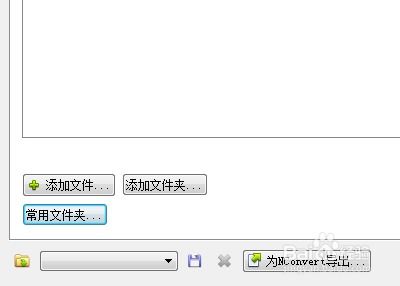 BMP格式详解及转换为JPG/PNG方法资讯攻略11-23
BMP格式详解及转换为JPG/PNG方法资讯攻略11-23 -
 如何将JPG图片轻松转换成BMP格式,全面了解BMP是什么资讯攻略12-01
如何将JPG图片轻松转换成BMP格式,全面了解BMP是什么资讯攻略12-01 -
 轻松学会:如何将JPG图片转换为PDF文件资讯攻略12-04
轻松学会:如何将JPG图片转换为PDF文件资讯攻略12-04 -
 如何将图片转换为JPG格式?资讯攻略11-12
如何将图片转换为JPG格式?资讯攻略11-12 -
 电脑如何更改文件的扩展名或类型?资讯攻略01-11
电脑如何更改文件的扩展名或类型?资讯攻略01-11 -
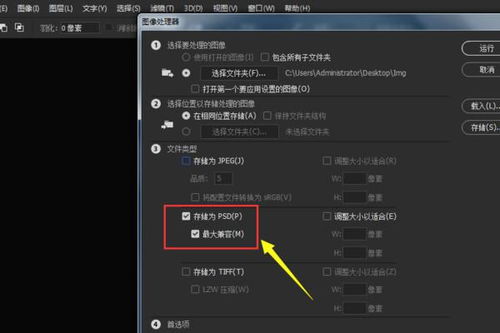 如何将图片转换为PSD格式源文件资讯攻略11-16
如何将图片转换为PSD格式源文件资讯攻略11-16